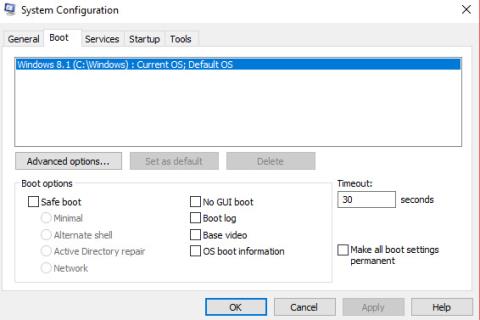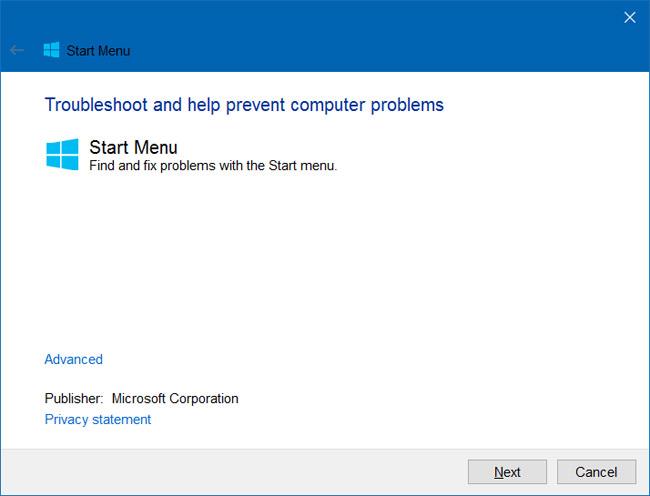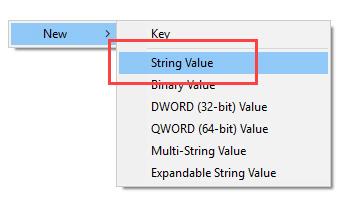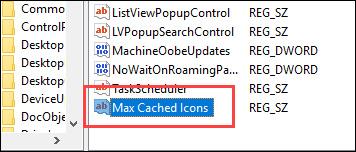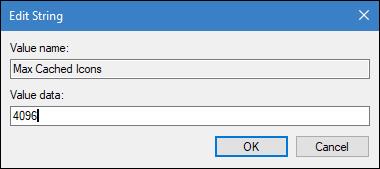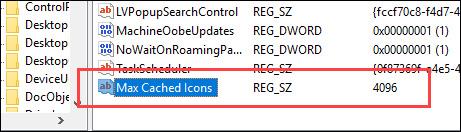For de fleste multimediefiler såsom videoer, billeder og dokumenter såsom PDF-filer, vil Windows forsøge at vise brugerens forhåndsvisninger af filerne som miniaturebilleder i stedet for at vise ikoner. Dette vil hjælpe brugere med hurtigt at genkende filer uden at skulle åbne hver enkelt fil i detaljer for at kontrollere.
Men ulempen ved denne metode er, at din File Explorer kan opleve langsom indlæsning af alle miniaturebilleder eller endda fryse på nogle tidspunkter. Dette afhænger naturligvis af antallet af filer i en given mappe. I sådanne situationer kan du gendanne eller øge Icon Cache-kapaciteten, så Windows kan gemme flere thumbnails uden at slette gamle filbilleder.
Når du tillader Windows at gemme flere thumbnails ved at øge ikoncachen, vil filindlæsningsprocessen i File Explorer være meget hurtigere, og du kan forhåndsvise alle filer uden at vente længe.
Bemærk: Denne vejledning bruger Windows 10. Metoden er dog den samme for Windows 7 og 8.
Sådan øges Icon Cache-kapacitet i Windows
Standard cachestørrelse i Windows er 500 KB. Denne kapacitet vil være nok, hvis du ikke har mange multimediefiler og dokumenter. Når du skal håndtere en masse multimediefiler, kan du nemt øge cachestørrelsen med et simpelt trick til redigering af registreringsdatabasen. For at komme i gang skal du søge efter registreringsdatabasen i menuen Start og åbne den, derefter højreklikke på "Regedit" og vælge Kør som administrator .
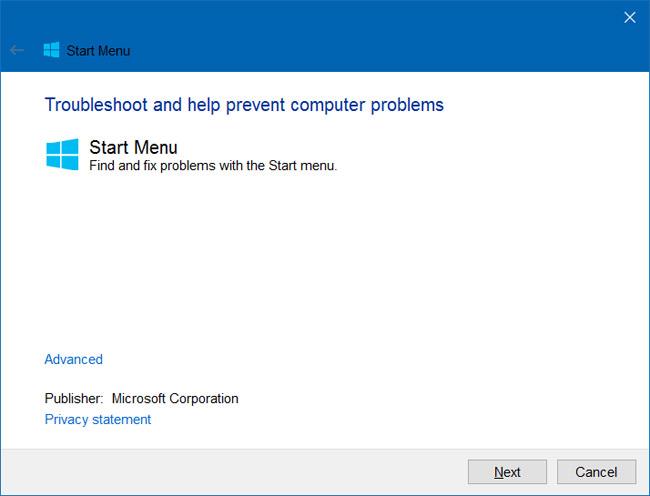
Når du har åbnet Windows Registry Editor, skal du navigere til placeringen som vist på billedet nedenfor. Hvis du bruger Win 10, skal du bare kopiere nedenstående link og indsætte det i adresselinjen, og derefter trykke på Enter.
HKEY_LOCAL_MACHINE\SOFTWARE\Microsoft\Windows\CurrentVersion\Explorer

Når du har låst den nødvendige nøgle op, skal du oprette en ny værdistreng (String Value). For at gøre dette skal du højreklikke på det højre panel og vælge Ny og derefter vælge Strengværdi .
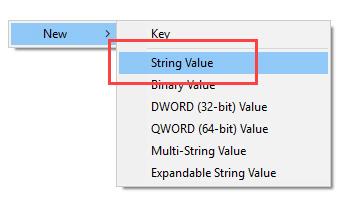
Navngiv den nye værdi " Max Cached Icons " og tryk på Enter for at gemme ændringerne.
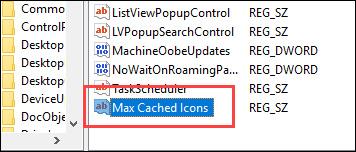
Dobbeltklik nu på den nyoprettede værdi for at indstille værdidataene. Indtast cachestørrelsen i KiloByte-enheder i vinduet Rediger streng. Hvis du f.eks. ønsker, at cachekapaciteten skal være 4 MB, skal du indtaste værdidata som 4096 og klikke på OK. Hvis du ønsker en cachestørrelse på 8 MB, skal du indtaste 8192. Forsøg dog ikke at indtaste for meget cachekapacitet. Faktisk er kun 8MB nok.
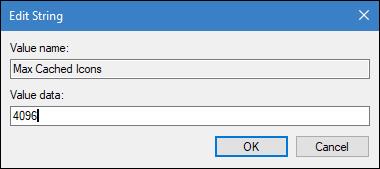
Når du er færdig med at redigere, vil det se det samme ud som i registreringseditoren.
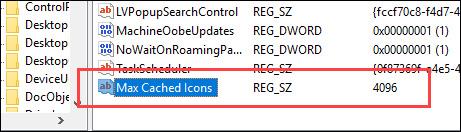
Til sidst skal du bare lukke vinduet Registreringseditor og genstarte systemet for at ændringerne træder i kraft. Nu vil du se, at File Explorer indlæses meget hurtigere med de nødvendige forhåndsvisningsfiler.
Hvis du vil fortryde ændringen, skal du blot ændre værdidataene til 500 eller slette den nyoprettede værdi.
Held og lykke!